腾讯视频会议使用说明
视频会议功能介绍和使用说明
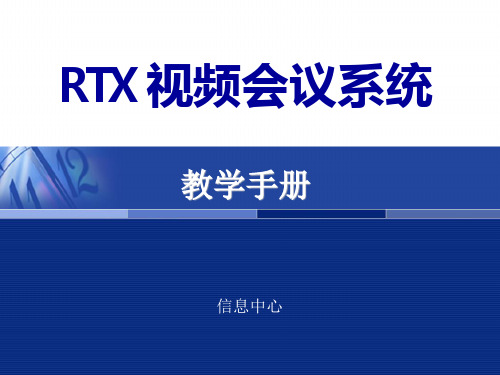
四、会议召集者(管理员)操作指南
角 色 与 权 限 表
四、会议召集者(管理员)操作指南
权限说明 1) 管理员: 会议室管理员,拥有更改模式、决定参加人、设定参与者权限、设定主席发言 人、发言人等。管理员同时具备协助主席进行控制与切换权限。同一会议 可以设多个管理员,在实际应用中,不同时间,不同的管理员进入会议进 行不同会议主题的会议。 会议的召集者为永远的管理员。 2) 主席发言人: 主席的视频音频所有的与会者强制接收。在主席模式下,所有人的画面,与主 席的切换动作同步。 同时可设置多个主席,相当于现实会议中主席台上有多个主席,在企业业务讨 论和管理交流中,多主席讨论同一主题,旁听者同时看到听到多主席音视 频。 3) 发言人: 由主席设定,所有用户屏幕上会自动打开,但用户可以关闭其在本机屏幕上显 示。 进入会议室后,有发言权,在自由模式的会议中,有自由交流权。 4) 自由权限用户: 在任何模式下,有权打开除旁听用户以外的与会者。主要应用于给部分用户自 由交流的权利,允许有自由交流权的用户之间互相交流。
四、会议召集者(管理员)操作指南
10) 把与会者添加到我的联系人中 选中与会者点鼠标右键:添加到联系人 直接向对方发送请求,对方通过验证后,将其加入到自己的联系人当中。 本功能仅对跨服务器的用户之间有用。 11) 查看与会者的信息 选中与会者点鼠标右键:用户信息 查看对方信息,可查看用户基本资料和个人名片信息。
视频会议系统音视频调节
2、进入会议室进行音频调试
在进入会议室.点击设置菜单下的音频设置. 注意:在这里请不要选择摄像头音频设备否则会出现噪音。
四、会议召集者(管理员)操作指南
必须注意的事项: 1、会议召集者在邀请参会人员时,请务必将自己(会议召集者)的管理权 限设置为管理员以及可记录,这样方便会议中管理人员、录制会议视频。 2、会议完成后,请召集者及时删除会议室。 3、可发言视频会议人员:如果会议中进行发言、视频请将权限设置成参与 者、发言人。 4、其他会议人员(旁听者):仅仅设置成参与者。 5、创建会议室之初,可以将一名参会人员设置成主席发言人。(权限设置 方式比第三条多一个主席发言人权限) 6、会议中可以通过右键单击标识头像对会议人员的发言、视频以及主席发 言模式等功能进行更改。(详细见24-28页) 7、注:电子白板的使用,系统管理员和主席发言人有权限控制电子白板是 否可写。默认参会人员没有书写白板权限,可以通过进入会议室后重新 设置“请他发言,和主席发言人”打开此权限。请管理员提前授予主席 发言人白板书写权限。
腾讯会议使用指南说明书

一、快速入门1、下载安装客户端下载Windows桌面客户端下载macOS桌面客户端下载二、登录注册腾讯会议1、注册●打开腾讯会议●点击“注册/登录”按钮,进入账号密码登录页面●点击“新用户注册”进入官网注册页●根据要求填写对应的信息●完成注册2、登录●账号密码登录●验证码登录●微信登录● SSO登录是什么?SSO指单点登录,是支持用户使用统一账号访问企业内多个系统的安全通信技术。
企业IT可以使用企业已有账号为体系,帮助员工使用同一账号密码接入腾讯会议等企业内多个业务系统,无需额外记住账号密码,方便快捷。
对企业而言,员工通过企业内统一账号使用腾讯会议,无需额外管理一套员工账号,也确保了参会人员的实名身份,信息可控,更加安全。
如需详细了解或联系我们,可点击SSO介绍三、主页功能操作页面介绍1、会前设置项常规设置●入会开启摄像头:勾选后,您加入会议的同时,会为您打开摄像头;●入会开启麦克风:勾选后,您加入会议的同时,会为您打开麦克风;●入会时使用电脑音频:勾选后,您加入会议时,会将电脑音频作为您的音频选项;●显示参会时长:勾选后,会议中的右上角会展示您加入会议的时长;●开启屏幕共享水印:勾选后,所以人观看屏幕共享会带上水印,防止分享内容被截屏;视频●选择设备:选择您的摄像头视频;●视频画面:展示当前摄像头采集的画面,同时也可用来检测您的摄像头是否正常;●视频镜像效果:勾选后,会将视频画面作为镜像展示;音频(1)扬声器●选择设备:选择您的扬声器设备;●检测扬声器及输出等级:点击”检测扬声器“,系统会为您播放一段音乐,用来检测您的扬声器是否正常工作;输出等级则代表您扬声器输出声音的大小;●音量:扬声器播放声音的大小;(2)麦克风●选择设备:选择您的麦克风设备;●检测麦克风及输入等级:点击”检测麦克风“,系统会打开您的麦克风设备以便您进行检测;当您尝试对着麦克风发出声音,则会看到输入等级的变化;●音量:麦克风输入声音的大小;网络检测●点击“网络检测,开始检测,即可帮您快速检查网络状态。
腾讯通视频会议系统操作手册(doc 28页)

腾讯通视频会议系统操作手册(doc28页)部门: xxx时间: xxx制作人:xxx整理范文,仅供参考,勿作商业用途腾讯通视频会议系统操作手册重要说明因本客户端软件不断地增加功能和升级,本手册仅供参考,更详细说明请查阅软件自带帮助文件。
目录一、安装腾讯通视频会议系统 (8)二、客户端系统使用环境 (9)三、会议系统 (10)1、网上会议 (10)2、接入方式 (10)3、会议列表 (10)4、进入会议室的方式 (10)5、召集会议 (10)1)召集会议信息 (11)2)保密会议 (11)3)会议控制类型 (11)6、参加会议、修改会议信息、删除会议 (12)1)参加会议 (12)2)修改会议信息 (12)3)删除会议 (12)7、邀请参加会议 (12)8、会议角色与权限 (13)1)会议内参加人员角色 (13)2)角色标识 (14)3)参加会议角色与权限表 (14)9、会议室内发言及权限控制 (15)1)查看分会场 (16)2) 请求与其它分会场交流 (16)3) 请与会者发言和停止他发言 (16)4) 授予/收回主席发言人权限 (16)5) 授予/收回与会者自由交流权 (16)6) 设定会议中某人为会议管理员 (16)7) 会议中画面轮巡功能 (17)8) 将某个与会者请出会议室 (17)9) 帮与会者远程调节音频和视频设备 (17)10) 把与会者添加到我的联系人中 (17)11) 查看与会者的信息 (17)10、画面布局 (17)11、查看分会场应用 (18)12、画面轮巡操作与应用 (18)13、会议厅模式 (19)1)会议厅模式介绍 (19)2)设置自动登录、自动进入会议、自动进入会议厅模式 (19)3)会议厅模式下的主会场画面控制 (20)14、视频质量与音视频设置 (21)1)视频质量 (21)2)视频设备设置 (21)3)音频设备设置及声音调节 (21)4)停发音视频 (22)15、电子白板,IE协同浏览,文件演讲和文件柜等数据会议功能 (23)16、文字交流 (23)17、媒体文件广播及背景配音 (23)18、会议记录 (24)19、会议参数设置 (25)20、发布会议公告信息 (25)21、会议室内查看用户信息 (26)22、查看会议室信息 (26)23、云台控制与设置 (27)24、留言 (28)25、流量信息查看与带宽等系统资源监测 (28)26、交流信息记录 (28)27、拍照 (29)九、常见问题 (29)1、音频问题 (29)2、视频问题 (30)3、资源占用问题 (31)4、与会者带宽差异大时的视频策略 (31)5、不能登录、不能进入会议、不能使用文件柜 (31)十、管理员手册 (31)1.系统组成 (31)2.服务器环境 (32)3.服务器安装.................... 错误!未定义书签。
腾讯视频会议使用说明

腾讯视频会议使用说明腾讯视频会议是一款优秀的在线视频会议工具,它提供了高清流畅的视频会议服务,可以帮助用户轻松地进行远程视频会议,实现无障碍沟通与协作。
在新冠疫情期间,腾讯视频会议成为了许多团队远程办公的首选软件。
下面我们来详细了解一下腾讯视频会议的使用说明。
一、注册与登录在使用腾讯视频会议之前,需要先注册腾讯云账号并登录。
登录后,可以选择"会议"标签页面,点击"创建新会议"来新建一个会议。
在新建会议的页面中,需要填写会议主题、参会人员、会议时间等信息,并设置会议密码,这样可以保证会议的安全性。
创建完成后,可以将会议链接分享给其他参会人员。
二、会议的加入与参加参会人员可以通过会议链接进入到视频会议的页面,输入密码后即可加入会议。
在参会界面,可以进行视频、语音、文字聊天等操作,在屏幕上方的工具栏中可以进行分享屏幕、录制会议、静音/取消静音、关闭/打开视频等功能。
三、演示和分享功能腾讯视频会议支持文档、图片、视频等多种格式的文件的在线演示,参会人员可以通过屏幕共享功能,将自己的电脑屏幕共享给其他参会人员,共同查看并编辑文档、PPT等。
同时,也可以进行远程控制,对其他参会人员的计算机进行远程控制,提供了足够灵活的操作。
四、安全与隐私用户发起会议时,可以通过会议密码确保会议的安全性,防止未被邀请的人员加入会议。
同时,用户在会议中进行文字或语音聊天时,会进行端到端加密,保证消息的安全性。
数据存储方面,腾讯视频会议采用国际标准COS数据存储服务,确保数据的安全性和稳定性。
五、费用与用途腾讯视频会议提供了多种套餐供用户选择,包括免费版和收费版,用户可以根据自己的需求选择合适的套餐。
使用腾讯视频会议,可以帮助用户实现远程办公、在线教育、远程医疗等多种用途,提高工作效率和生产力。
六、总结腾讯视频会议是一款非常优秀的在线视频会议工具,它提供了高清流畅的视频会议服务,拥有丰富的功能和安全保障。
腾讯会议使用说明
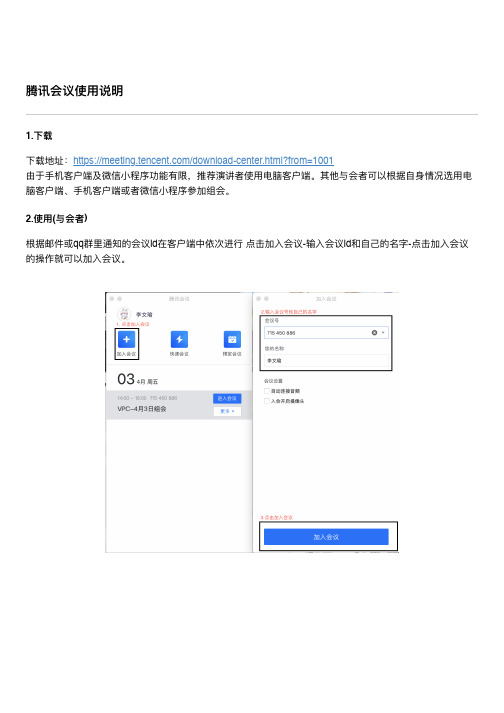
腾讯会议使⽤说明
1.下载
下载地址:https:///download-center.html?from=1001
由于⼿机客户端及微信⼩程序功能有限,推荐演讲者使⽤电脑客户端。
其他与会者可以根据⾃身情况选⽤电脑客户端、⼿机客户端或者微信⼩程序参加组会。
2.使⽤(与会者)
根据邮件或qq群⾥通知的会议id在客户端中依次进⾏点击加⼊会议-输⼊会议id和⾃⼰的名字-点击加⼊会议的操作就可以加⼊会议。
在⽂档界⾯上传(注:只有电脑版客户端可以上传ppt/pdf)
演讲时在⽂档界⾯打开演讲ppt播放(可点击退出全屏进⾏窗⼝模式播放),同时点击共享屏幕,选定注:也可直接在PowerPoint⾥播放ppt,共享屏幕选定ppt播放界⾯即可
结束时,可以点击结束共享,也可以直接关闭共享的界⾯。
所有⼈在进⼊会议时,⻨克⻛默认为静⾳状态。
需要说话时,注意先将⻨克⻛解除静⾳。
腾讯会议操作流程和主要功能介绍
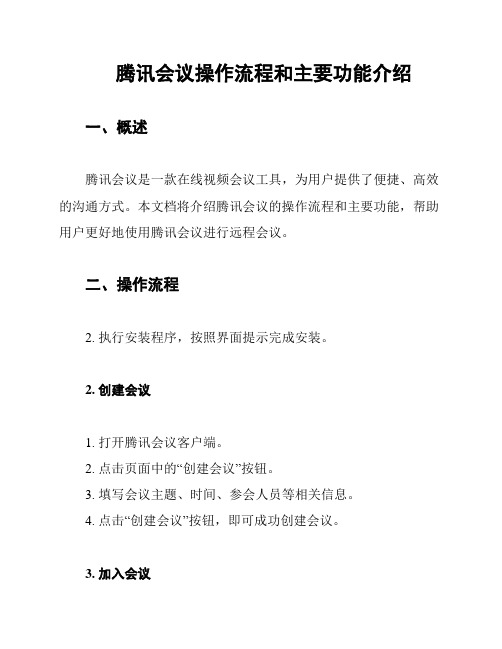
腾讯会议操作流程和主要功能介绍一、概述腾讯会议是一款在线视频会议工具,为用户提供了便捷、高效的沟通方式。
本文档将介绍腾讯会议的操作流程和主要功能,帮助用户更好地使用腾讯会议进行远程会议。
二、操作流程2. 执行安装程序,按照界面提示完成安装。
2. 创建会议1. 打开腾讯会议客户端。
2. 点击页面中的“创建会议”按钮。
3. 填写会议主题、时间、参会人员等相关信息。
4. 点击“创建会议”按钮,即可成功创建会议。
3. 加入会议1. 打开腾讯会议客户端。
3. 在弹出的界面中输入会议密码(如果有)。
4. 点击“加入会议”按钮,即可成功加入会议。
4. 会议操作1. 视频和音频控制:可打开/关闭自己的摄像头和麦克风,以及调整音量大小。
2. 屏幕共享:允许用户共享自己的屏幕,方便演示文稿或操作软件。
3. 聊天功能:可在会议中与其他参会人员进行文字聊天。
4. 画中画模式:支持将会议中的视频画面缩小并浮于其他应用程序之上。
5. 录制会议:可录制整个会议的音视频内容,方便后续回放和复查。
5. 结束会议1. 会议主持人在会议控制台中点击“结束会议”按钮,即可结束会议。
2. 所有参会人员将收到会议结束的提示。
三、主要功能介绍1. 视频会议腾讯会议支持高清视频会议,可容纳大量参会人员同时进行视频通话,并提供了稳定、流畅的视频传输,保障会议质量。
2. 屏幕共享与会人员可以方便地共享自己的屏幕,快速展示文档、演示操作过程,提高会议效率。
3. 聊天功能在会议中,与会人员可以通过聊天窗口发送文字消息,与其他人进行互动交流,方便快捷。
4. 画中画模式腾讯会议提供了画中画模式,可将会议视频窗口缩小,并浮于其他应用程序之上,方便进行多任务操作。
5. 录制和回放会议腾讯会议支持会议录制功能,用户可以录制整个会议的音视频内容,并提供回放功能,方便回顾和复查会议内容。
四、结语通过本文档,您对腾讯会议的操作流程和主要功能有了初步的了解。
希望这些信息能帮助您更好地使用腾讯会议进行远程会议,提高工作效率。
腾讯会议操作流程(移动端)
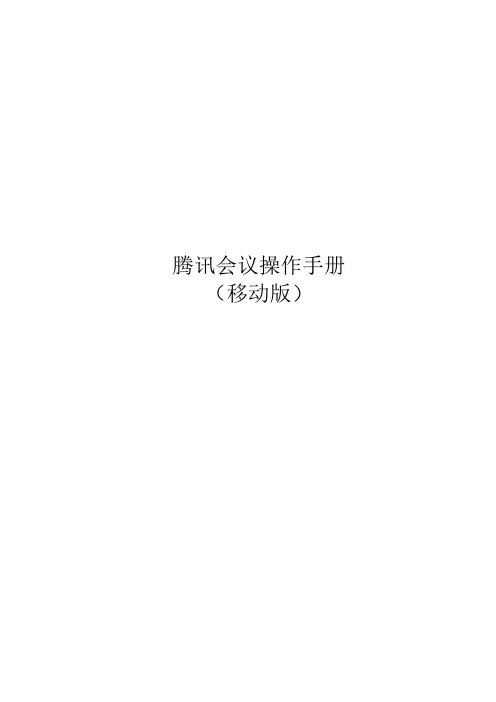
腾讯会议操作手册(移动版)一、快速入门1、下载安装腾讯会议目前已上架国内部分应用市场(AppStore、华为应用商店、魅族应用商店、OPPO应用商店、vivo应用商店、小米应用商店、应用宝等),您可直接在应用市场搜索“腾讯会议”进行下载,也可扫描下方二维码下载安装;二、登录注册腾讯会议1、注册打开腾讯会议点击“注册/登录”按钮,进入账号密码登录页面点击“新用户注册”进入注册页根据要求填写手机号并填写验证码完成注册2、登录账号密码登录(主页点击”注册/登录“按钮进入),如已完成注册,可使用账号密码登录;验证码登录(主页点击”注册/登录“按钮→选择验证码登录)微信登录(登录页点击”微信“),首次使用需绑定手机号,并获取微信头像和微信昵称;SSO登录是什么?SSO指单点登录,是支持用户使用统一账号访问企业内多个系统的安全通信技术。
企业IT可以使用企业已有账号为体系,帮助员工使用同一账号密码接入腾讯会议等企业内多个业务系统,无需额外记住账号密码,方便快捷。
对企业而言,员工通过企业内统一账号使用腾讯会议,无需额外管理一套员工账号,也确保了参会人员的实名身份,信息可控,更加安全。
如需详细了解或联系我们,可点击SSO介绍三、主页功能操作页面介绍1、个人设置个人资料会议套餐信息手机号&邮箱&微信常规设置入会开启摄像头:勾选后,您加入会议的同时,会为您打开摄像头;入会开启麦克风:勾选后,您加入会议的同时,会为您打开麦克风;显示参会时长:勾选后,会议中的右上角会展示您加入会议的时长;网络检测其他帮助中心:展示当前版本操作手册关于我们:展示“系统版本”、“意见反馈”、“软件许可及服务协议以及隐私政策”;吐个槽:可在该页面对我们提出意见以及疑问;2、如何加入会议?通过链接加入会议如果您本地已安装腾讯会议,当您收到的邀请信息为链接形式,则可以点击邀请链接,验证身份后即可直接进入会议;通过会议号加入会议打开腾讯会议,在腾讯会议主面板,选择”加入会议“,输入9位会议号,以及您希望在会议中显示的名字(默认使用您个人资料页的昵称),并勾选相应的入会前设置项,点击”加入会议“即可成功入会;自动连接音频:勾选后,您加入会议后,会为您自动连接音频;入会开启摄像头:勾选后,您加入会议的同时,会为您打开摄像头;3、如何开始一场快速会议?快速会议又称即时会议,代表您可以立即发起一个会议。
腾讯会议系统使用说明说明书

附件3腾讯会议系统使用说明“腾讯会议”是腾讯公司提供的基于互联网络的视频会议系统,可以通过手机、平板、台式电脑、笔记本电脑等方式使用,支持安卓、iOS、Windows、MacOS多种系统,开会过程中可播放PPT、PDF、WORD等多种类型文件。
(注:为保证会议直播正常进行,请尽量使用带摄像头的笔记本电脑进行参会)一、下载安装建议使用台式电脑或笔记本电脑。
下载地址:https:///download-center.html?from= 1001二、登录注册新用户可以通过微信直接注册/登录或用手机号发送验证码进行注册/登录。
三、加入会议登录成功后,您可看到如下界面:1.头像:点击头像,可以编辑修改自己的名称。
请务必以“答辩序号+参赛队伍名称”认真准确地填写。
2.加入会议:“输入9位数”或11位数”的会议ID,点击加入会议。
如设置密码:需输入4-6位数密码当使用“笔记本电脑或台式电脑”进入会议时,系统会提示选择会议音频的接入方式,如下图所示:该界面对应两个选项,分别为“电话拨打”和“电脑音频”,建议直接使用“电脑音频”。
“电脑音频”是指直接使用电脑的麦克风和扬声器(耳机)作为会议音频接入方式加入会议。
“电话拨打”如网络情况不顺畅,可采用电话拨号入会。
当您不选择任何音频接入方式的时候,您将不能在会议中发言和听到别人的讲话。
四、会议控制进入会议后,“腾讯会议”提供了一系列操作按钮,协助进行会议控制。
台式电脑会议控制按钮如下:1.静音/取消静音:您可以进行静音或者取消静音操作。
2.开启/关闭视频:您可以进行摄像头开启或关闭操作。
3.共享屏幕:“腾讯会议”支持移动端和桌面客户端发起共享屏幕,当您点击“共享屏幕”后,便可快速发起共享。
在同一时间内,只支持单个人共享屏幕。
当您共享屏幕后,屏幕共享菜单将会在3s后进入沉浸模式,自动隐藏在顶部,您需要将鼠标放置桌面上方即可将其唤出。
(注:如需播放视频,请点击共享电脑声音可单独共享一个文件窗口如:PDF文件、PPT等)4.邀请:可以在此进行成员邀请操作。
腾讯会议上课操作流程的再解析
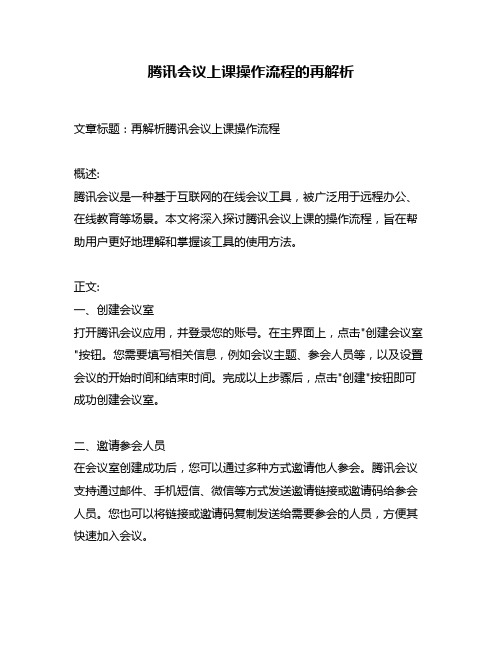
腾讯会议上课操作流程的再解析文章标题:再解析腾讯会议上课操作流程概述:腾讯会议是一种基于互联网的在线会议工具,被广泛用于远程办公、在线教育等场景。
本文将深入探讨腾讯会议上课的操作流程,旨在帮助用户更好地理解和掌握该工具的使用方法。
正文:一、创建会议室打开腾讯会议应用,并登录您的账号。
在主界面上,点击"创建会议室"按钮。
您需要填写相关信息,例如会议主题、参会人员等,以及设置会议的开始时间和结束时间。
完成以上步骤后,点击"创建"按钮即可成功创建会议室。
二、邀请参会人员在会议室创建成功后,您可以通过多种方式邀请他人参会。
腾讯会议支持通过邮件、手机短信、微信等方式发送邀请链接或邀请码给参会人员。
您也可以将链接或邀请码复制发送给需要参会的人员,方便其快速加入会议。
三、调整会议设置在会议开始之前,您可以根据需要调整会议的设置。
您可以设置是否需要参会人员预约会议,是否开启会议密码以增加安全性,以及是否开启会议录制功能等。
这些设置都可以在会议室的管理选项中找到,并根据个人需求进行调整。
四、会议开始到了会议开始的时间点,您和其他参会人员可以通过点击会议室中的"加入会议"按钮或扫描会议二维码的方式加入会议。
进入会议后,您可以选择以视频方式、语音方式或仅以文字方式参与会议,根据实际情况选择适合的模式。
五、共享屏幕和白板功能腾讯会议提供了共享屏幕和白板功能,方便会议中的教学、演示等需要展示内容的情景。
在会议中,您可以点击屏幕共享按钮,选择要共享的应用程序或屏幕,然后其他参会人员可以看到您共享的内容。
白板功能可以让您在会议中进行实时草图、图表绘制等操作,方便更好地展示和讨论。
六、互动交流在腾讯会议中,您可以通过语音、视频、聊天等多种方式与其他参会人员进行互动交流。
通过麦克风和摄像头,您可以直接听到和看到其他参会人员的声音和画面。
聊天功能可以让您与其他人员进行文字交流,方便进行问题答疑、意见交流等。
山西如何腾讯会议常用知识
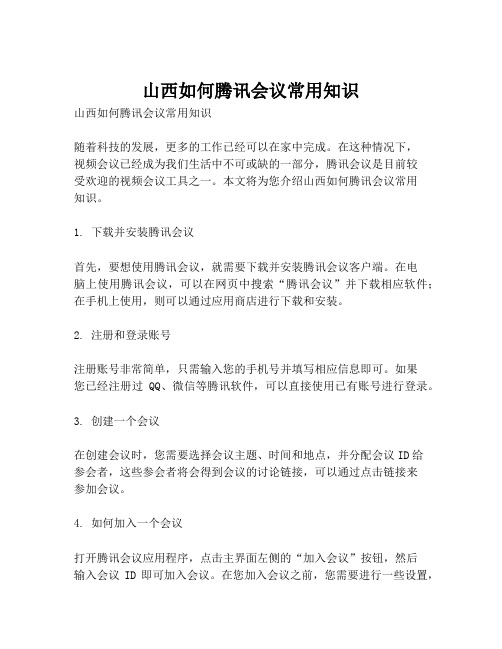
山西如何腾讯会议常用知识山西如何腾讯会议常用知识随着科技的发展,更多的工作已经可以在家中完成。
在这种情况下,视频会议已经成为我们生活中不可或缺的一部分,腾讯会议是目前较受欢迎的视频会议工具之一。
本文将为您介绍山西如何腾讯会议常用知识。
1. 下载并安装腾讯会议首先,要想使用腾讯会议,就需要下载并安装腾讯会议客户端。
在电脑上使用腾讯会议,可以在网页中搜索“腾讯会议”并下载相应软件;在手机上使用,则可以通过应用商店进行下载和安装。
2. 注册和登录账号注册账号非常简单,只需输入您的手机号并填写相应信息即可。
如果您已经注册过QQ、微信等腾讯软件,可以直接使用已有账号进行登录。
3. 创建一个会议在创建会议时,您需要选择会议主题、时间和地点,并分配会议ID给参会者,这些参会者将会得到会议的讨论链接,可以通过点击链接来参加会议。
4. 如何加入一个会议打开腾讯会议应用程序,点击主界面左侧的“加入会议”按钮,然后输入会议ID即可加入会议。
在您加入会议之前,您需要进行一些设置,如:选择您的音频设备和视频设备,还有如何分享您的屏幕等。
5. 使用音频和视频设备如果您想要分享视频或音频,您可以选择连接一个外部设备。
腾讯会议支持多种外部视频和音频设备,您只需选择合适的设备并进行连接即可。
6. 分享您的屏幕腾讯会议还支持屏幕共享功能。
您可以在会议中选择共享您的屏幕,这样其他参会者就可以看到您的屏幕并与您进行交互。
7. 录制会议如果您需要回忆会议过程或与其他人分享会议内容,您可以录制您的腾讯会议。
点击“开始录制”按钮,您的会议就会被录制下来。
录制完成后,您可以把它保存到您的计算机或在其他设备上播放它。
总之,腾讯会议是一个非常实用的工具,可以让我们轻松地进行远程会议,提高工作效率。
希望本文能够帮助您更好地了解腾讯会议和如何在山西地区使用它。
腾讯视频会议使用说明
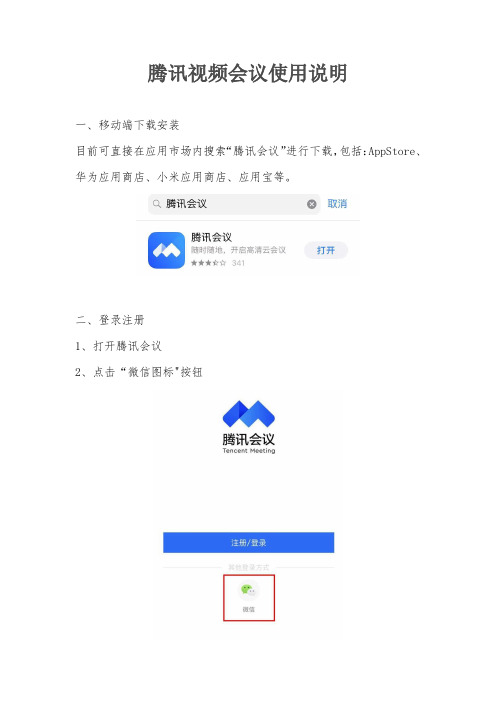
腾讯视频会议使用说明
一、移动端下载安装
目前可直接在应用市场内搜索“腾讯会议”进行下载,包括:AppStore、华为应用商店、小米应用商店、应用宝等。
二、登录注册
1、打开腾讯会议
2、点击“微信图标"按钮
3、绑定手机号,输入手机号,点击“获取验证码”并正确输入即可进入。
三、界面介绍
登录成功后,您可看到如下界面
1、加入会议:点击加入会议,您可以快速加入一场会议,输入对方发送给您的“9位会议号”您就可以加入该会议中,您可以在下方列表处选择进入会议时,是否默认打开摄像头和麦克风
2、快速会议:点击快速会议,您可立即发起一场会议,不需要填写各种会议信息,此时为“主持人”状态.
3、预定会议:点击预定会议,您可以指定会议主题,预设会议召开时间,设定会议密码与地点,并可在预定界面填写被邀请成员信息。
1。
静音/解除静音
点击该按钮您可以对麦克风进行操作,管理您现在的语音状态,当您静音是,其他成员无法听到您的讲话
2。
开启视频
点击该按钮您可以进行打开摄像头和关闭摄像头操作,点击左上方的“相机”按钮,您可以进行翻转摄像头操作
主持人可以设置全体静音、解除全体静音,或对列表中某个成员进行静音/取消静音操作、改名操作、移出会议等操作。
4.邀请
您可在此处发出会议邀请信息,并通过微信、企业微信等即时聊天工具发送给被邀请人,被邀请人即可通过会议号、入会链接、等方式加入会议。
腾讯会议的简单操作步骤
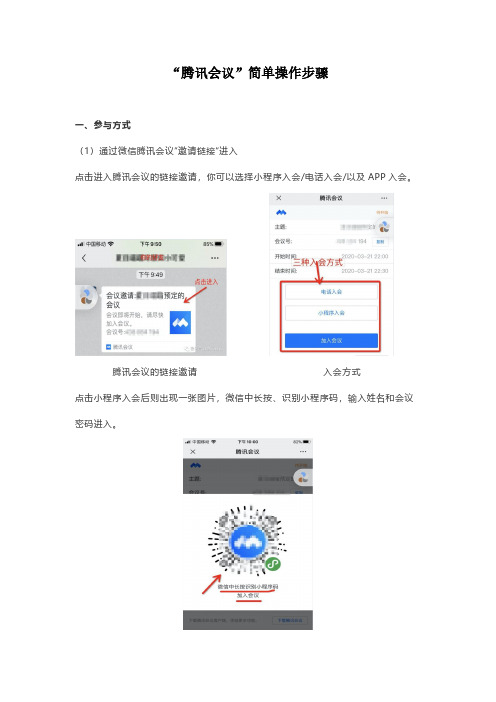
“腾讯会议”简单操作步骤
一、参与方式
(1)通过微信腾讯会议“邀请链接“进入
点击进入腾讯会议的链接邀请,你可以选择小程序入会/电话入会/以及APP入会。
腾讯会议的链接邀请入会方式
点击小程序入会后则出现一张图片,微信中长按、识别小程序码,输入姓名和会议密码进入。
操作音频、视频举手操作,后台可及时查看,沟通问题
互动交流
成员互动
注意事项:
1.建议提前下载腾讯会议APP,关联微信后登录,体验比小程序入会、电话入会更好。
2.未关联微信登录的用户无法授权为联席主持人获取发言权限。
3. 微信小程序进入会议后,如果想退出小程序看微信消息,会显示退出会议,长期参与会议存在不便利性。
故建议一定提前下载腾讯会议APP。
4.关联微信进入会议后可以通过会议界面自己控制音频和视频
5.有问题可以选择“举手标志“或者聊天框中互动,会议组织者可以从后台看到。
2020疫情下腾讯视频会议操作指南13页

2.点击安装
注册和登录
1.点击可直接加入 会议
3.输入手机号+ 验证码
1.点击注册
2.点击新用户注册
4.点击注册 注册完成
5.手机号+验证 码登录
加入会议
2.输入【会议号】 输入【您的姓名】
1.点击【加入会议】
4.点击【加入会议】
3.设置入会时麦克 及视频状态
2.点击开启/关闭 【摄像头】
1.点击开启/关闭 【麦克风】
3.点击查看【入会 人员】
腾讯 会议 室手 机页 面
PART 02
团队长:预约腾讯会议
如何预约腾讯会议?
1.点击【预约会议】
3.设信分享】给 参会群或人员微信
2.设置【会议时间】 【入会密码(可不设)】
8.参会人进入【腾讯会 议app】,点击加入会 议,粘贴【会议号】
9.进入会议室
6.参会人点击链接
7.点击【复制】
小程序加入
Thank you for watching
谢谢大家的观看
腾讯线上会议培训PPT
CONTENTS
代理人:如何加入腾讯会议
团队长:如何预约腾讯会议
PART 01
代理人:加入腾讯会议
如何下载腾讯会议?
方法1:打开专属链接
1.点击腾讯会 议专属链接
2.点击立 即下载
3.选择下载方 式(应用宝)
4.点击安装
方法2:手机自带应用市场直接下载 1.输入【腾讯会议】
腾讯会议怎么分屏?腾讯会议视频会议分屏的技巧
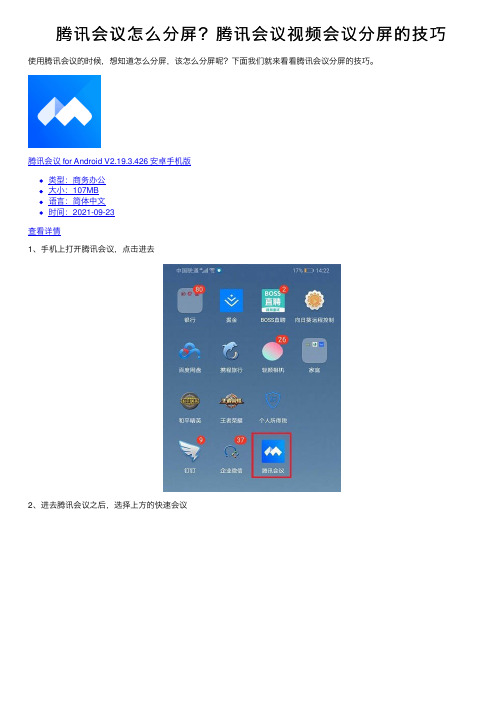
腾讯会议怎么分屏?腾讯会议视频会议分屏的技巧使⽤腾讯会议的时候,想知道怎么分屏,该怎么分屏呢?下⾯我们就来看看腾讯会议分屏的技巧。
腾讯会议 for Android V2.19.3.426 安卓⼿机版
类型:商务办公
⼤⼩:107MB
语⾔:简体中⽂
时间:2021-09-23
查看详情
1、⼿机上打开腾讯会议,点击进去
2、进去腾讯会议之后,选择上⽅的快速会议
3、腾讯会议开始会议之后,长按下⽅虚拟按键的运⾏键进⾏分屏
4、可以看到腾讯会议已经成功分屏,可以⼀边使⽤腾讯会议,⼀边进⾏其他操作
5、这⾥可以⼀边进⾏腾讯会议开会,⼀边使⽤微信,根据需要使⽤,如果长按腾讯会议不能分屏,可以查⼀下⾃⼰的⼿机型号怎么分屏
以上就是腾讯会议视频会议分屏的技巧,希望⼤家喜欢,请继续关注。
腾讯会议操作注意事项

二成员管理在主持人端笔记本pc端点击成员管理然后点击全体静音主会场发言端再手动取消静音然后确保更多设置中的设置如下图所示
腾讯会议操作注意事项
一、入会后设置
主会场发言端(台式电脑pc端)入会后点击“设置-常规设置”,确保设置如下:
点击“音频”,根据现场使用的扬声器和麦克风进行选择。
二、成员管理
在主持人端(笔记本pc端)点击“成员管理”,然后点击“全体静音”(主会场发言端再手动取消静音),然后确保更多设置中的设置如下图所示:
腾讯会议考生使用手册

腾讯会议考生使用手册
1.登录腾讯会议网站主页(如图1所示),点击下载中心,下载安装腾讯会议客户端(如图2所示),根据提示进行安装。
图1 腾讯会议主页
图2 腾讯会议下载中心页面
2.软件安装成功后,运行腾讯会议,点击“注册/登录”,新用户需要进行注册,注册后输入手机号码和密码进行登录,如图3所示。
图3 腾讯会议注册登录界面
3.登录后,点击“加入会议”,输入面试老师提供的会议号以及考生姓名,勾选“自动连接音频”、“入会开启摄像头”,然后点击“加入会议”,如图4所示。
图4 加入会议界面
4.加入会议后,进入会议等待区,等待面试主持人邀请考生入会,如图5所示。
图5 加入会议后进入等待区界面
5.待面试主持人允许后,考生进入腾讯会议室界面,此时需要(1)观察网络连接是否正常;(2)点击软件右上角全屏按钮进入全屏模式;(3)保持语音和视频为打开状态,如图6
所示。
图6 视频会议界面
注意:腾讯会议为面试主机位,考生在腾讯会议视频中需保持双手置于桌面,不得过度修饰仪容,不得佩戴帽子、头饰、墨镜、口罩及耳饰等,头发不得遮挡耳朵、面部,不得使用虚拟背景。
- 1、下载文档前请自行甄别文档内容的完整性,平台不提供额外的编辑、内容补充、找答案等附加服务。
- 2、"仅部分预览"的文档,不可在线预览部分如存在完整性等问题,可反馈申请退款(可完整预览的文档不适用该条件!)。
- 3、如文档侵犯您的权益,请联系客服反馈,我们会尽快为您处理(人工客服工作时间:9:00-18:30)。
腾讯视频会议使用说明
一、移动端下载安装
目前可直接在应用市场内搜索“腾讯会议”进行下载,包括:AppStore、华为应用商店、小米应用商店、应用宝等。
二、登录注册
1、打开腾讯会议
2、点击“微信图标”按钮
3、绑定手机号,输入手机号,点击“获取验证码”并正确输入即可进入。
三、界面介绍
登录成功后,您可看到如下界面
1、加入会议:点击加入会议,您可以快速加入一场会议,输入对方发送给您的“9位会议号”您就可以加入该会议中,您可以在下方列表处选择进入会议时,是否默认打开摄像头和麦克风
2、快速会议:点击快速会议,您可立即发起一场会议,不需要填写各种会议信息,此时为“主持人”状态。
3、预定会议:点击预定会议,您可以指定会议主题,预设会议召开时间,设定会议密码与地点,并可在预定界面填写被邀请成员信息。
四、会议功能
1.静音/解除静音
点击该按钮您可以对麦克风进行操作,管理您现在的语音状态,当您静音是,其他成员无法听到您的讲话
2.开启视频
点击该按钮您可以进行打开摄像头和关闭摄像头操作,点击左上方的“相机”按钮,您可以进行翻转摄像头操作
3.主持人功能
主持人可以设置全体静音、解除全体静音,或对列表中某个成员进行静音/取消静音操作、改名操作、移出会议等操作。
4.邀请
您可在此处发出会议邀请信息,并通过微信、企业微信等即时聊天工具发送给被邀请人,被邀请人即可通过会议号、入会链接、等方式加入会议。
